Apple Music Replay est une fonctionnalité lancée par Apple pour répondre au besoin d'un bilan annuel de la musique. Elle est intégrée à l'écosystème Apple Music et propose un résumé détaillé de vos habitudes d'écoute tout au long de l'année. Cela inclut vos chansons les plus écoutées, vos artistes favoris, vos albums préférés, et bien plus encore. Cette fonctionnalité ne se limite pas à vous permettre d’écouter vos morceaux préférés ; elle vous offre l’opportunité de revivre les moments, souvenirs et émotions qui ont accompagné vos choix musicaux.
Dans ce guide, nous allons vous montrer présenter une vue d'ensemble d’Apple Music Replay, et vous expliquer les étapes pour accéder à Apple Music Replay sur différentes plateformes, y compris les appareils iOS et Android, les ordinateurs Windows, les Mac et le web.

Partie 1. Qu’est-ce qu’Apple Music Replay ?
Apple Music Replay est la réponse d'Apple à l'envie universelle des mélomanes de revivre leur année musicale. Bien plus qu'une simple rétrospective statique de fin d'année, il s'agit d'une fonctionnalité dynamique qui suit et compile votre historique d'écoute tout au long de l'année. Ce service analyse les chansons, les artistes et les albums que vous avez le plus écoutés afin de générer deux éléments principaux : une playlist personnalisée et une page de statistiques détaillées.
Le grand avantage d'Apple Music Replay réside dans sa nature évolutive. Contrairement aux récapitulatifs qui apparaissent uniquement en décembre, votre playlist Replay pour l'année en cours est généralement mise à jour de manière hebdomadaire. Cela vous permet de suivre vos tendances d'écoute en temps réel et de voir immédiatement l'impact d'un nouvel album ou d'un artiste découvert récemment sur votre classement personnel.
Principales caractéristiques d’Apple Music Replay :
Analyse des habitudes d'écoute : Fournit des informations sur vos habitudes d'écoute tout au long de l'année.
Récapitulatif de fin d'année : Offre un résumé de fin d'année avec des statistiques détaillées, incluant le nombre de lectures et le temps total d'écoute.
Partage facile : Permet de partager votre playlist Replay avec d'autres ou sur les réseaux sociaux.
Partage facile : Permet de partager votre playlist Replay avec d'autres ou sur les réseaux sociaux.
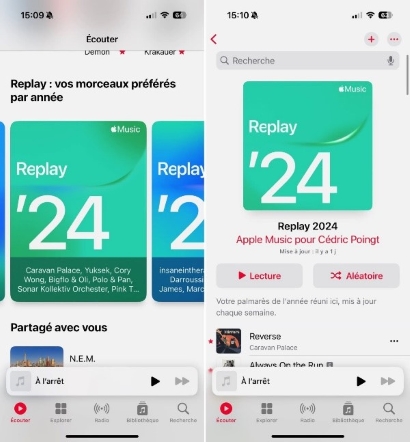
Condition d'éligibilité d’Apple Music Replay :
Pour qu'Apple Music Replay puisse fonctionner, vous devez remplir les conditions suivantes.
- Abonnement Apple Music : Vous devez disposer d’un abonnement Apple Music actif pour utiliser Apple Music Replay.
- Historique d’écoute : Vous devez avoir un historique d’écoute sur Apple Music pendant l’année et l'option Utiliser l'historique d'écoute doit être activée dans les réglages de votre compte Apple Music.
- Logiciel à jour : Assurez-vous que votre appareil et l’application Apple Music sont à jour.
- Plateformes compatibles : Android, iOS, MacOs, iTunes pour Windows et macOS, ou le web.
- Connexion Internet : Une connexion Internet stable est nécessaire pour accéder à Apple Music Replay.
Le calendrier Apple Music Replay : Une disponibilité annuelle
La plupart des utilisateurs associent les rétrospectives musicales à la fin de l'année. Or, Apple Music Replay se démarque :
- Disponibilité Précoce : La playlist Replay pour l'année en cours est souvent mise en ligne dès le début de l'année (janvier/février).
- Mise à Jour Constante : Cette playlist est mise à jour toutes les semaines, vous offrant un aperçu constant de vos tendances.
- Version Finale : La version statique et définitive, souvent accompagnée de statistiques plus riches et de graphiques, est lancée vers la fin de l'année (novembre ou début décembre), marquant la clôture de l'année d'écoute.
Partie 2. Les données essentielles fournies par Replay
Les statistiques d'Apple Music Replay offrent une vue d'ensemble précieuse de vos habitudes d'écoute,
Palmarès Top : Listez vos 5 meilleurs artistes, chansons et albums les plus écoutés, incluant le nombre total de lectures et le temps que vous avez passé à les écouter.
Identification des Genres : Découvrez vos genres musicaux préférés ainsi que les tendances basées sur votre historique d'écoute général.
Sources d'Écoute : Listez vos 5 playlists et stations de radio les plus fréquentées.
Rétrospective Mensuelle : Visualisez votre année mois par mois, y compris les meilleurs artistes, les meilleures chansons et les meilleurs albums pour chaque période.
Jalons d'Écoute : Suivez la date précise à laquelle vous avez atteint des jalons importants, tels qu'un certain nombre d'artistes uniques, de chansons ou de minutes écoutées au total.
Playlist Dynamique Annuelle : Accédez à la playlist Replay générée automatiquement de vos meilleures chansons, classées par fréquence.
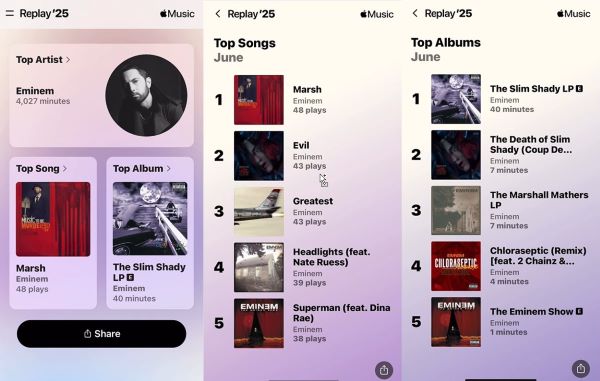
Partie 3. Comment accéder à votre Replay : Guide étape par étape
Une fois que vous êtes prêt à explorer Replay, vous pouvez y accéder depuis votre ordinateur ou votre appareil mobile. Il vous suffit d'ouvrir l'application Apple Music ou de vous rendre sur replay.music.apple.com dans votre navigateur.
Comment trouver Apple Music Replay sur iOS/Android ?
Apple Music Replay vous permet de redécouvrir vos chansons et artistes préférés de l'année. Si vous utilisez un appareil iOS ou Android, suivez ces étapes simples pour accéder à votre Replay Apple Music :
- Sur votre appareil iOS ou Android, localisez et ouvrez l'application Apple Music.
- Une fois dans l'application Apple Music, touchez l'onglet "Écouter" en bas de l'écran.
- Faites défiler la page Écouter jusqu'à trouver la section intitulée "Replay : vos morceaux favoris par année". C'est ici que vous trouverez vos playlists Apple Music Replay des années précédentes.
- Sélectionnez l'année que vous souhaitez explorer. Par exemple, si vous voulez voir vos morceaux préférés de 2025, touchez le dossier "Replay 2025".
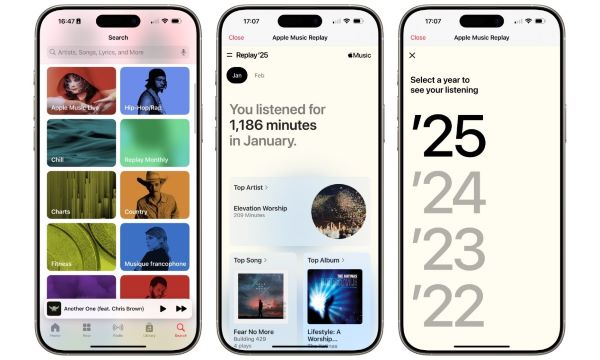
Comment trouver Apple Music Replay sur Windows/Mac ?
Si vous utilisez un ordinateur, suivez ces étapes simples pour obtenir Apple Music Replay et apprendre à le partager :
Sur iTunes :
- Ouvrez l'application iTunes sur votre ordinateur Windows. Si vous ne l'avez pas encore, téléchargez-la depuis le site officiel d'Apple.
- Connectez-vous avec votre Apple ID si ce n’est pas déjà fait. Cliquez sur "Compte" > "Se connecter" et utilisez l’identifiant Apple associé à votre abonnement Apple Music.
- Cliquez sur l'onglet "Pour vous".
- Faites défiler vers le bas de la page "Pour vous", et vous devriez voir une section "Apple Music Replay". Cliquez dessus pour accéder à vos playlists Replay et vos statistiques.
- Ici, vous pouvez explorer vos listes de lecture Apple Music Replay de différentes années, voir vos meilleurs morceaux et artistes et vérifier d'autres statistiques d'écoute.
Sur l'application Musique (Mac) :
- Ouvrez l’application Musique sur votre Mac.
- Dans le menu Apple, allez dans "Compte" > "Se connecter", et connectez-vous avec le même identifiant Apple que celui utilisé pour Apple Music.
- Cliquez sur l’onglet "Écouter" dans la barre latérale de l'application Musique.
- Faites défiler la page "Écouter" jusqu'à la section "Replay : vos morceaux favoris par année".
- Cliquez sur "Tout voir" pour accéder à plusieurs dossiers Replay, chacun représentant une année différente. Vous pouvez choisir une année spécifique, comme 2023, pour consulter votre playlist Replay.
- Dans la liste de lecture Replay de l'année sélectionnée, vous pouvez écouter des chansons, ajouter la liste de lecture à votre bibliothèque et la partager.
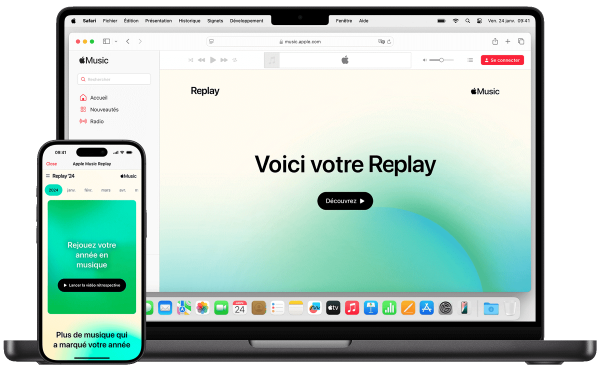
Comment trouver Apple Music Replay sur le Web ?
- Ouvrez votre navigateur web préféré sur votre ordinateur et allez sur https://music.apple.com.
- Si vous n'êtes pas encore connecté, cliquez sur le bouton "Se connecter" en haut à droite de la page et entrez votre identifiant Apple et votre mot de passe.
- Après vous être connecté, accédez à la page Replay via le lien (https://replay.music.apple.com/).
- Cliquez sur "Commencer". Vous devrez peut-être confirmer que vous faites confiance à votre navigateur.
- Ensuite, vous pourrez consulter vos statistiques musicales tout au long de l’année, voir votre replay de fin d’année.

Partie 4. Comment partager votre playlist Apple Music Replay ?
Partager la Playlist Replay
Si vous souhaitez simplement partager le lien de la playlist :
- Ouvrez l'application Apple Music sur votre appareil.
- Accédez à votre bibliothèque et trouvez la playlist Replay.
- Appuyez sur l'icône (…) à côté du titre de la playlist ou en haut de l'écran d'écoute
- Sélectionnez "Partager la playlist". Vous pourrez alors choisir votre plateforme pour envoyer le lien de la playlist.
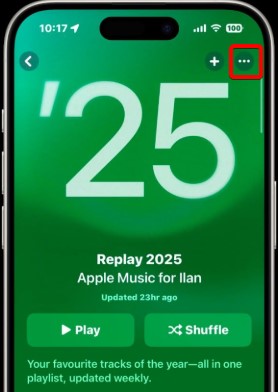
Partager les Cartes de Statistiques
Pour partager des cartes visuellement attrayantes montrant vos minutes d'écoute totales, votre Top 5 des artistes, ou d'autres statistiques d'écoute clés :
- Recherchez les cartes de statistiques prêtes à être partagées (souvent sous forme de résumés visuels de votre classement).
- Cliquez sur le bouton "Partager" ou sur l'icône de partage correspondante.
- Il générera une image personnalisée de vos données que vous pourrez télécharger ou publier directement sur vos plateformes sociales
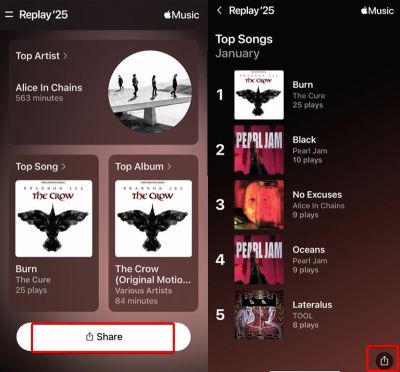
Partie 5. Comment résoudre Apple Music Replay qui ne fonctionne pas ?
Bien que l'accès à Apple Music Replay soit généralement un processus simple, vous pouvez rencontrer des problèmes courants. Voici des solutions pour résoudre ces problèmes :
Problème : Impossible d’accéder à Apple Music Replay
Vérifiez votre abonnement : Assurez-vous d'abord que votre abonnement Apple Music est actif. S'il a expiré ou s'il y a un problème avec votre compte, Replay n'apparaîtra pas.
Mettez à jour l'application : Assurez-vous d'avoir la dernière version de l'application Apple Music. Parfois, une mise à jour peut corriger des bugs ou des dysfonctionnements empêchant Replay de fonctionner.
Actualisez l'application : Si vous rencontrez toujours des problèmes, essayez de fermer complètement l'application, puis de la rouvrir. Un redémarrage rapide peut souvent tout arranger.
Connexion Internet stable : Vous avez besoin d'une connexion Internet solide pour diffuser Replay et consulter vos statistiques, alors vérifiez votre connexion Wi-Fi ou vos données.
Problème : Historique d'écoute incomplet ou manquant
Donnez-lui du temps : Apple Music Replay se met à jour régulièrement, mais il peut falloir un certain temps pour que toutes vos statistiques s'affichent. S'il n'est pas encore mis à jour, réessayez après quelques jours.
Activez la Bibliothèque musicale iCloud : Assurez-vous que la Bibliothèque musicale iCloud est activée. Cela permet de garder votre bibliothèque musicale synchronisée sur tous vos appareils, garantissant ainsi que Replay dispose de tout votre historique d'écoute.
Vérifiez "Utiliser l'historique d'écoute" : Ce paramètre est généralement activé par défaut, mais il vaut la peine de le revérifier. S'il est désactivé, Replay ne suivra pas vos habitudes d'écoute.
Déconnectez et reconnectez-vous : Parfois, se déconnecter de votre Apple ID et vous reconnecter peut actualiser votre bibliothèque Apple Music et résoudre les problèmes de synchronisation.
Écoutez une variété de musique : Si vous voulez que Replay reflète toutes vos habitudes d'écoute, essayez d'écouter un mélange de chansons de différents artistes et albums. Plus il y a de variété, mieux c'est !
Part 6. FAQ sur Apple Music Replay
Apple Music Replay est-il gratuit ?
Oui, Apple Music Replay est disponible gratuitement pour tous les abonnés Apple Music.
Est-ce qu'Apple Music Replay est la même chose que Spotify Wrapped ?
Les deux sont des rétrospectives musicales annuelles, mais elles diffèrent dans leur calendrier de disponibilité. Spotify Wrapped est publié uniquement en fin d'année, généralement début décembre. Apple Music Replay est disponible et mis à jour chaque semaine dès le début de l'année, offrant un suivi en temps réel de vos habitudes d'écoute.
Puis-je télécharger mes playlists Apple Music Replay pour une écoute hors ligne ?
Oui, vous pouvez télécharger vos playlists Apple Music Replay, tout comme les autre playlist Apple Music, pour les écouter hors ligne.
Les statistiques Replay incluent-elles les chansons téléchargées hors ligne ?
Oui, tant que vous écoutez le contenu via l'application Apple Music et que votre historique d'écoute est activé, l'écoute hors ligne est généralement prise en compte dans le calcul de vos minutes d'écoute et de vos statistiques Replay une fois que votre appareil est reconnecté à Internet et synchronisé avec le service.
Astuce bonus : Comment télécharger Apple Music hors ligne pour toujours
En tant qu'abonnés à Apple Music, nous apprécions la vaste bibliothèque et les listes de lecture personnalisées qu'il propose. Nous craignons qu'en cas d'expiration d'un abonnement, nos playlists soigneusement sélectionnées, y compris les très attendues playlists Apple Music Replay, ne soient plus disponibles. La bonne nouvelle, c'est qu'il existe une solution pour vous assurer de ne pas perdre votre musique préférée, même si votre abonnement expire. ViWizard Apple Music Converter est un outil puissant qui vous permet de télécharger et de conserver vos listes de lecture Apple Music pour toujours.
ViWizard Apple Music Converter est un outil puissant et convivial conçu pour vous aider à télécharger et à convertir vos pistes, listes de lecture et albums Apple Music dans des formats audio courants tels que MP3, AIFF, WAV, etc. Il supprime la protection DRM d'Apple Music et enregistre la chanson dans un fichier local sur votre ordinateur. Tant que vous ne le supprimez pas, les chansons téléchargées ne sont pas invalidées. De plus, il enregistrera une qualité sonore sans perte et toutes les balises ID3 pendant le processus de conversion pour vous faciliter la gestion de votre bibliothèque musicale.
Principales Caractéristiques de ViWizard Apple Music Converter
Essai Gratuit Essai Gratuit* Vérification de sécurité. 5, 481 347 personnes l'ont téléchargé.
- Convertit les morceaux Apple Music en conservant impeccablement la qualité audio originale et les métadonnées
- Grâce à un traitement accéléré, il télécharge et convertit rapidement vos chansons, même les longues playlists.
- Offre un large choix de formats (MP3, M4A, FLAC, etc.) pour s'adapter à tous vos appareils et besoins.
- Permet de convertir facilement des albums ou playlists entiers en quelques clics, sans perte de qualité.
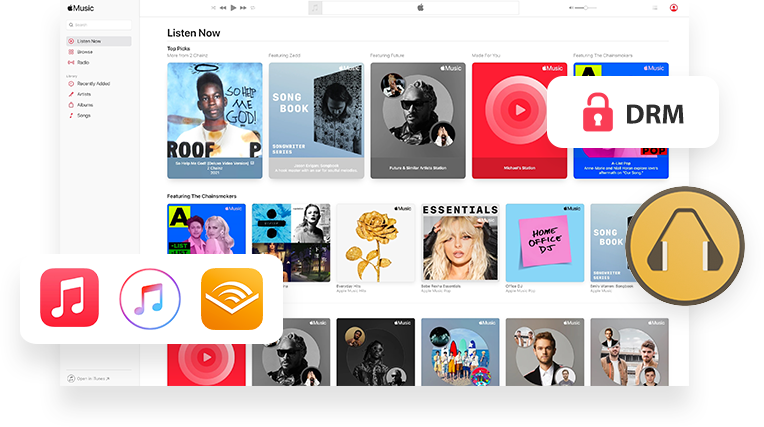
Il s'agit d'un guide complet pour vous apprendre à utiliser un convertisseur de musique Apple professionnel pour télécharger votre musique, listes de lecture, podcasts, etc. préférés pour une lecture hors ligne et les enregistrer de manière permanente.
En bref, avec ViWizard Apple Music Converter, vous pouvez prendre le contrôle de votre bibliothèque musicale, vous assurant d'avoir toujours accès à vos listes de lecture préférées (y compris les playlists Apple Music Replay), quel que soit l'état de votre abonnement. C'est un outil polyvalent qui vous permet de profiter de votre musique de la musique selon vos conditions.

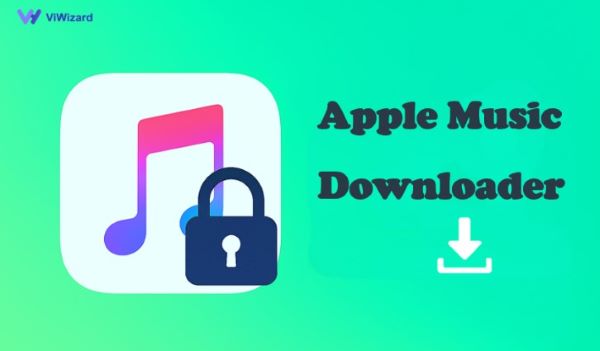

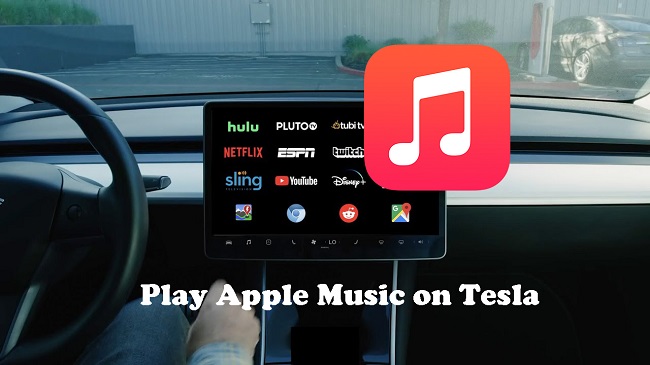


Laissez un commentaire (0)